CAD图纸没细节?快试试CAD局部放大、CAD多重引线! 点击:72 | 回复:0
发表于:2021-09-09 16:40:46
楼主
CAD图纸“没细节”?CAD院大神经常会如此吐槽新人们的设计方案。那么,如何才能让CAD设计方案更加丰富、细节满满呢?除了添加必要的尺寸参数、设计说明、物料明细、技术要求外,还需要针对一些重点区域、关键零部件添加相应的细节表现和信息描述,如局部放大视图、工艺参数说明等。下面,小编给大家介绍一下使用浩辰CAD软件中的CAD局部放大和CAD多重引线工具,快速丰富CAD图纸内容的操作技巧吧!
功能一:局部放大
应用场景:在使用CAD软件进行制图设计时,需要针对关键零部件进行重点设计和细节放大展示。CAD局部放大功能,可以针对局部画面进行自定义放大和设置,提高设计效率。
操作步骤:那么如何使用CAD局部放大功能?浩辰CAD机械软件针对这一功能进行了功能升级和细节优化,现以一个简单的图形为例,具体操作步骤如下所示。
步骤一:打开浩辰CAD机械,点选菜单栏的「浩辰机械」—「视图工具」—「局部放大」,即可调出「局部放大」弹窗。

步骤二:在该弹窗中,可自定义设置视图符号、视图比例、放大区域形状等条件,从而根据根据实际自身需求,对CAD图纸进行更改和创意表现。
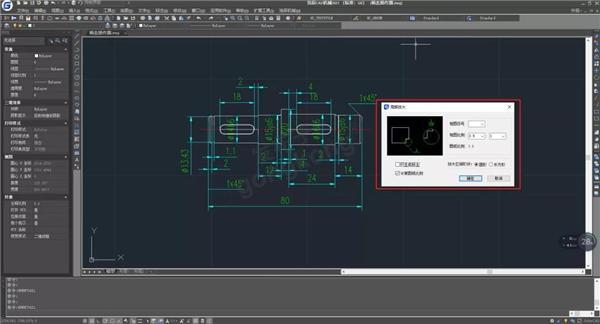
功能二:多重引线
应用场景:CAD制图过程中,时常需要对各视图的材料需求、装饰工艺、生产制造等内容进行细节信息补充。CAD多重引线不仅可以快速补充相关细节描述,还可以让CAD图纸更加规范、美观。
操作步骤:浩辰CAD针对「多重引线」功能,也进行了模块化制定。点选菜单栏的「标注」—「多重引线」,即可在指定位置来使用该功能。


熟练运用浩辰CAD软件中的CAD局部放大和CAD多重引线工具,还愁CAD图纸没细节?
楼主最近还看过
热门招聘
相关主题
- eplan生成报表以后加载不出来...
 [2805]
[2805] - 求助:水处理方案的组态的设置...
 [4125]
[4125] - WIN7 安装下 STEP 7 MicroW...
 [6843]
[6843] - 求助:WinCC运行系统许可证过...
 [12697]
[12697] - 求助:能否在Linux操作系统下...
 [2181]
[2181] - 送三菱仿真软件,免费
 [9044]
[9044] - 普通电机与专用变频电机的原...
 [2571]
[2571] - vbs编程如何定义一个全局变量...
 [2585]
[2585] - 免费的西门子技术支持
 [98218]
[98218] - 这里有无会自控理论的高手,我...
 [2003]
[2003]

官方公众号

智造工程师
-

 客服
客服

-

 小程序
小程序

-

 公众号
公众号

















 工控网智造工程师好文精选
工控网智造工程师好文精选
